3.2. 監視フォルダ画面¶
監視フォルダ画面は、監視フォルダに投入されている入力データファイルの処理状況の確認や制御を行うための画面です。 また、実行方法「手動」の監視フォルダに蓄積されているデータをオンデマンドで実行することもできます。
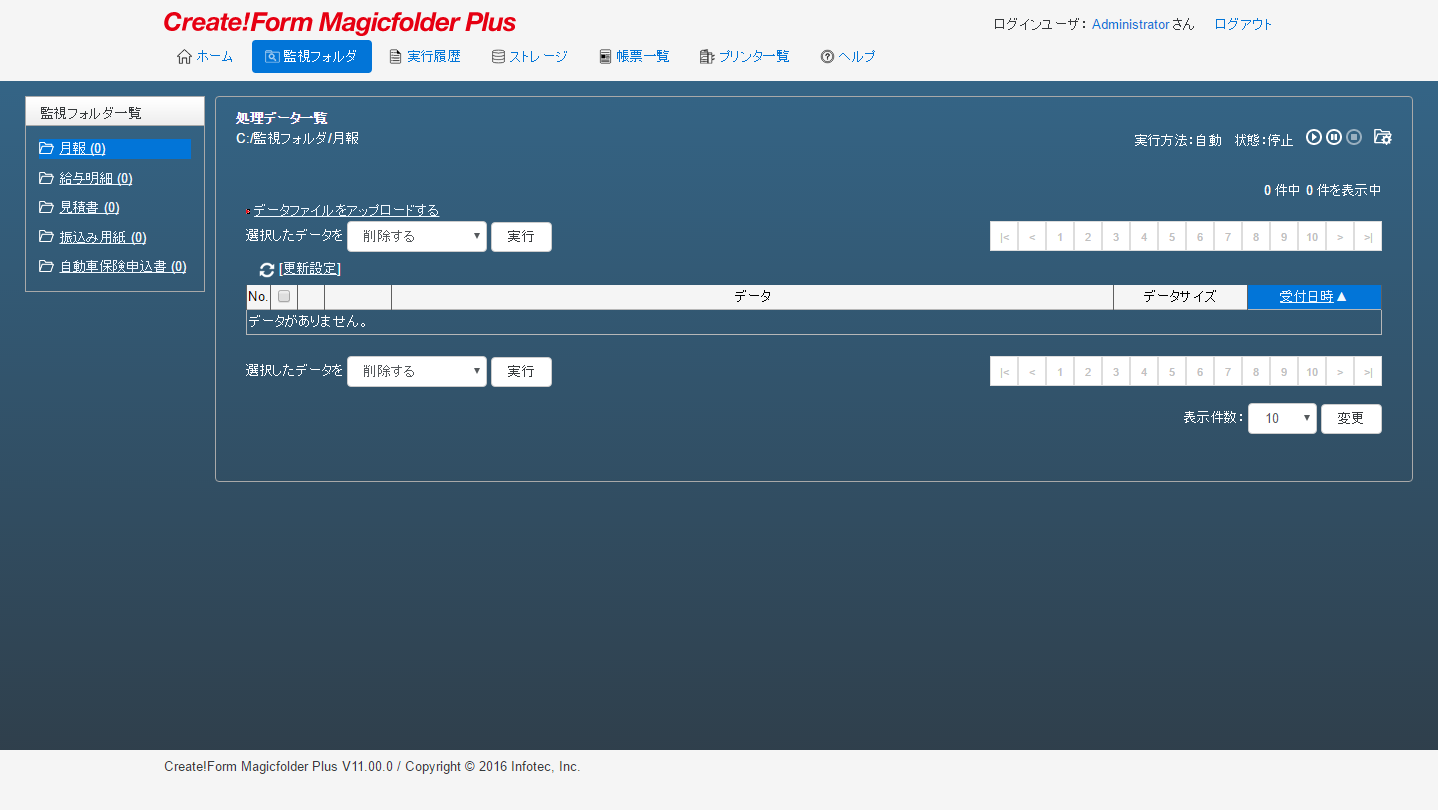
- 監視フォルダ一覧
- 監視フォルダ設定画面 で登録した監視フォルダの一覧が表示されます。 監視フォルダ一覧には、監視フォルダのフォルダ名が表示され、フォルダ名をクリックすることで、監視フォルダの内容を確認することができます。
- 処理データ一覧
- 監視フォルダの実行方法が「自動」の場合、処理データ一覧が表示されます。 処理データ一覧には、監視フォルダに投入されている入力データファイルの処理状況が表示されます。
- 待機ジョブ一覧
- 監視フォルダの実行方法が「手動」の場合、待機ジョブ一覧が表示されます。 待機ジョブ一覧には、監視フォルダに蓄積されている帳票の出力を待機しているデータが表示されます。 帳票の出力を待機しているデータは、ユーザの指示によってオンデマンドで帳票を出力することができます。
- 実行方法
- 監視フォルダに設定されている 実行方法 が表示されます。
- 状態
- 監視フォルダの現在の 監視状態 が表示されます。
 開始
開始- 監視フォルダの監視状態を開始に変更します。
 一時停止
一時停止- 監視フォルダの監視状態を一時停止に変更します。
 停止
停止- 監視フォルダの監視状態を停止に変更します。
 監視フォルダ情報
監視フォルダ情報- 監視フォルダ情報画面 を表示します。
3.2.1. 処理データ一覧¶
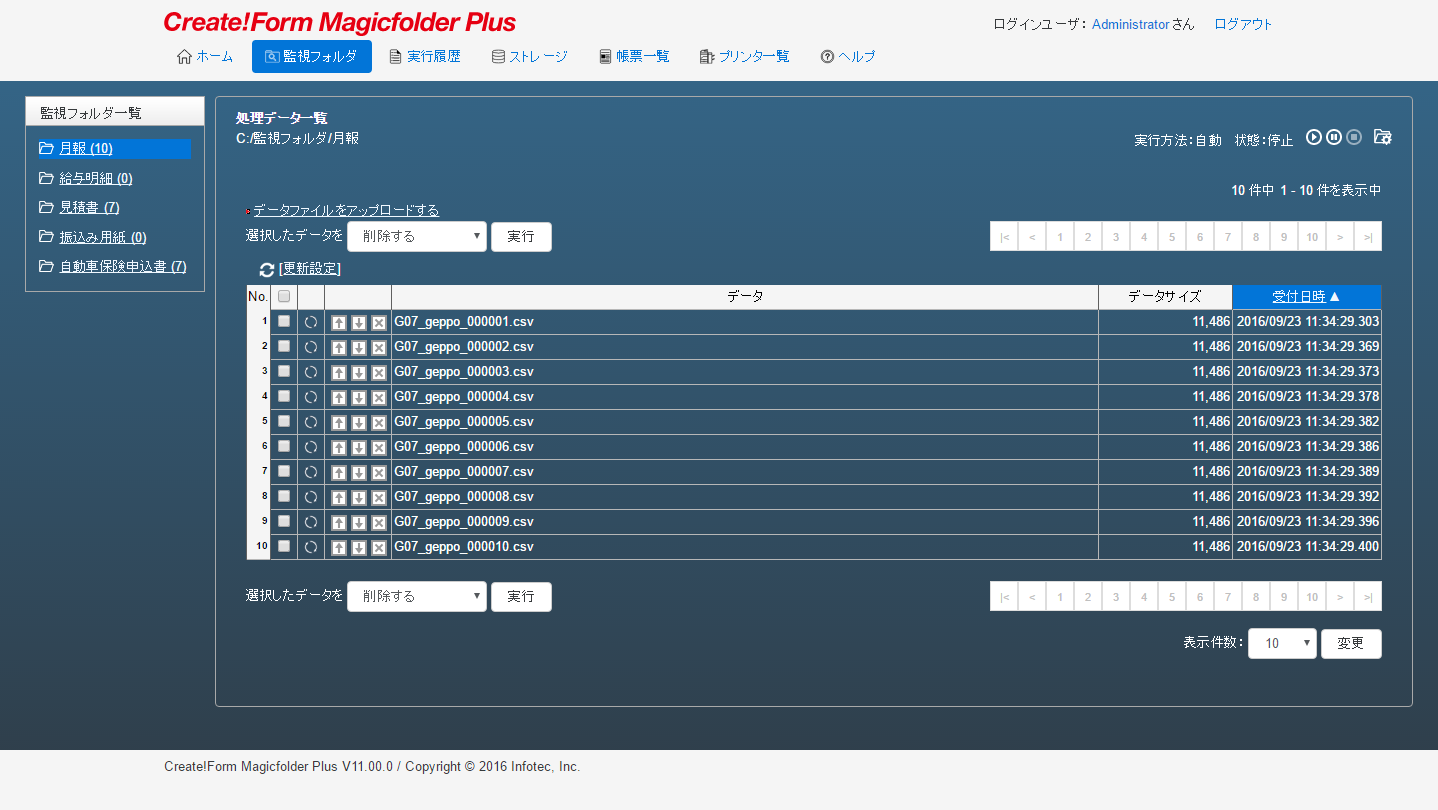
- データファイルをアップロードする
- Webブラウザから監視フォルダへ入力データファイルを直接アップロードするための機能です。 「データファイルをアップロードする」 をクリックしてクライアント側のファイルを選択するか、Webブラウザへ直接ファイルをドラッグ&ドロップすることでアップロードができます。
- 選択したデータを削除する
- 処理データ一覧で選択している入力データファイルを削除します。 削除を行うと、監視フォルダへの投入をキャンセルしたことになり、そのファイルの帳票は出力されなくなります。
- 選択したデータを先頭へ移動する
- 処理データ一覧で選択している入力データファイルを最優先で処理するように処理順を変更します。
- 選択したデータを末尾へ移動する
- 処理データ一覧で選択している入力データファイルを最後に処理するように処理順を変更します。
 優先度を上げる
優先度を上げる- 入力データファイルの処理順の優先度を1つ上げます。
 優先度を下げる
優先度を下げる- 入力データファイルの処理順の優先度を1つ下げます。
 削除
削除- 入力データファイルを処理順から削除します。 削除を行うと、監視フォルダへの投入をキャンセルしたことになり、そのファイルの帳票は出力されなくなります。
ヒント
「選択したデータを削除する」 「選択したデータを先頭へ移動する」 「選択したデータを末尾へ移動する」 は、監視フォルダの監視状態が 「停止」 の場合にのみ表示されます。
3.2.2. 待機ジョブ一覧¶
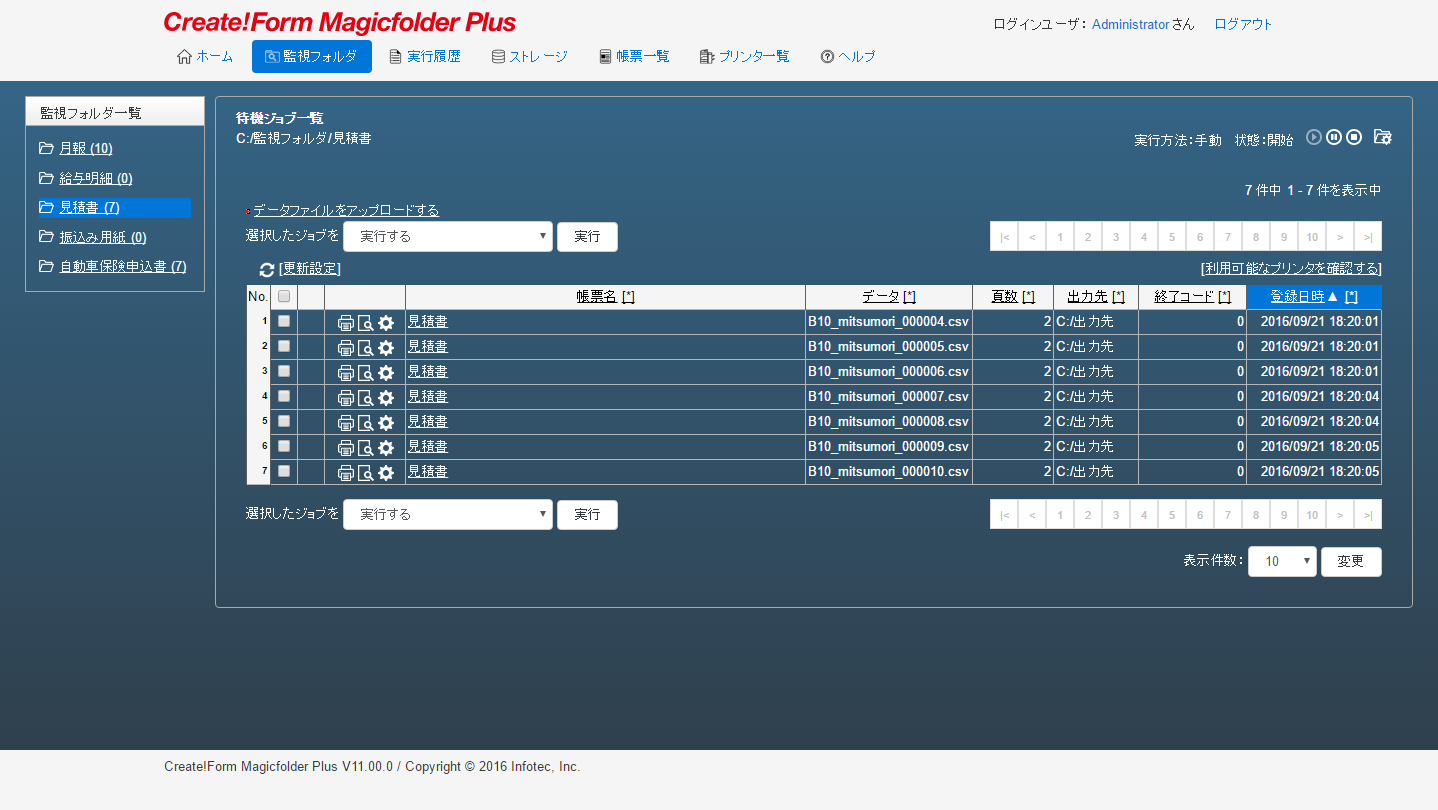
- データファイルをアップロードする
Webブラウザから監視フォルダへ入力データファイルを直接アップロードするための機能です。 「データファイルをアップロードする」 をクリックしてクライアント側のファイルを選択するか、Webブラウザへ直接ファイルをドラッグ&ドロップすることでアップロードができます。
ヒント
監視フォルダ設定画面 の詳細情報にてデータアップロードを 「許可する」 に設定している場合にのみ表示されます。
- 選択したジョブを実行する
- 待機ジョブ一覧で選択しているジョブを実行します。
- 選択したジョブを後でまとめて実行する
- 待機ジョブ一覧で選択しているジョブを実行待ち状態にします。 「実行開始」 ボタンをクリックすることで、実行が開始されます。
- 選択したジョブをデータ結合してから実行する
- 待機ジョブ一覧で選択しているジョブを ジョブデータ結合 してから実行します。
- 選択したジョブを削除する
- 待機ジョブ一覧で選択しているジョブを削除します。ジョブを削除すると、 ストレージ画面 のジョブ一覧のジョブも削除されます。
- 選択したジョブを一括設定する
- 待機ジョブ一覧で選択しているジョブのプロパティを一括で変更します。
 実行
実行- ジョブを実行します。
 プレビュー
プレビュー- 帳票のプレビューを表示します。
 設定
設定ジョブの設定を変更するための ジョブプロパティ画面 を表示します。
ヒント
ジョブは待機ジョブ一覧で選択した順に処理されます。